
Sistem operasi Microsoft memungkinkan Anda untuk menggunakan sebagian besar program yang ada, dan umumnya memastikan ketersediaan komputer. Namun, selain itu, berbagai fungsi tambahan termasuk di dalamnya. Ini dapat berupa serangkaian program standar, misalnya, berbagai pemain, atau semua jenis widget. Semua ini memungkinkan Anda untuk meningkatkan penggunaan sistem operasi untuk pengguna. Beberapa fungsi digunakan setiap hari, sementara yang lain tidak diperlukan sama sekali oleh beberapa pengguna. Salah satu widget yang berguna adalah catatan pada desktop Windows 10. Ini memungkinkan Anda untuk dengan cepat merekam informasi penting atau meninggalkan pengingat untuk diri sendiri.
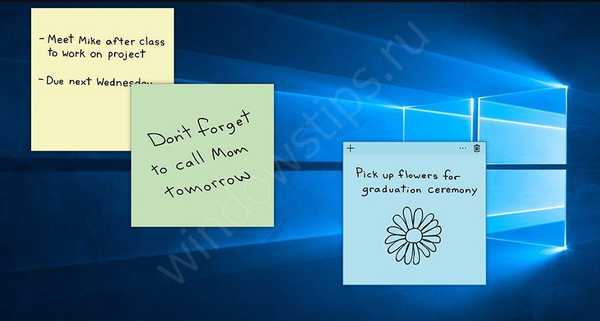
Apa ini?
Catatan untuk Windows 10 adalah stiker virtual yang terletak di desktop. Mereka dapat digunakan untuk merekam informasi penting atau pengingat. Mereka berguna karena mereka selalu ada di desktop dan mengingatkan diri mereka sendiri setiap kali Anda menggunakan komputer Anda. Dengan demikian, catatan pada desktop Windows 10 adalah alternatif untuk stiker asli..
Fitur ini sepenuhnya diperkenalkan di Windows 7, dan pertama kali muncul di Vista. Sejak saat itu, aplikasi hadir di semua versi sistem operasi. Namun, di Windows 10, widget diubah namanya menjadi "Sticky Notes.".
Aplikasi ini termasuk dalam sistem operasi dasar. Dengan demikian, Anda tidak perlu mengunduh catatan widget untuk Windows 10 ke komputer Anda, Anda dapat menggunakannya segera setelah menginstal OS.
Cara membuat jendela
Membuat catatan di desktop Windows 10 cukup sederhana:
⦁ Buka menu mulai.
⦁ Ketik "Sticky Notes" di bilah pencarian atau gulir ke aplikasi ini.
⦁ Klik pada ikon widget.
Atau cari aplikasi dalam daftar yang tersedia
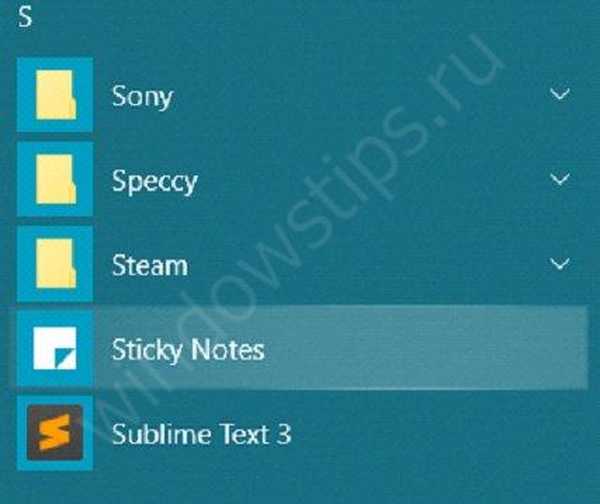
Ini adalah cara standar untuk membuka catatan di Windows 10. Setelah itu, jendela khusus akan muncul di desktop. Anda dapat memasukkan teks apa saja ke dalamnya. Jendela ini dapat diubah ukurannya dengan menyeret kursor ke salah satu sudut. Jika Anda ingin membuat jendela lain, klik ikon "+". Aplikasi lain akan muncul di sebelah aplikasi yang ada..
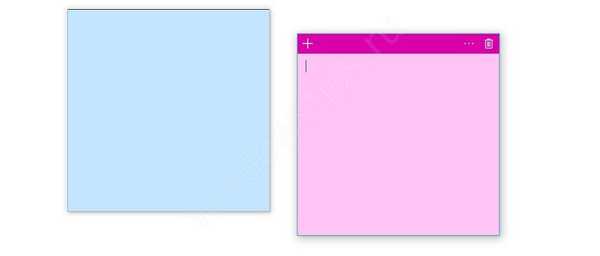
Untuk mengubah warna di sudut kanan atas ada ikon elipsis. Ketika Anda mengkliknya, 6 warna yang tersedia akan muncul. Memilih salah satunya, jendela akan mengubah tampilan. Ketika catatan pada layar Windows 10 menjadi tidak perlu, Anda harus mengklik ikon guci, setelah itu jendela dan teks akan hilang secara permanen.
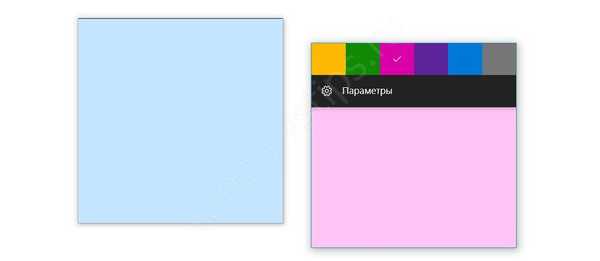
Jika program note pada desktop Windows 10 sering dibutuhkan, maka Anda dapat menyematkan aplikasi ke layar mulai. Untuk melakukan ini, Anda juga perlu membuka menu "Start", di mana catatan disimpan di Windows 10, cari "Sticky Notes", klik kanan dan pilih "Pin to Start Screen". Setelah itu, ada kemungkinan untuk dengan cepat dan mudah menyelesaikan masalah dengan catatan di Windows 10 cara menemukannya.
Pintasan keyboard
Aplikasi pencatatan pada Windows 10 memungkinkan pemformatan teks sederhana. Jadi, Anda dapat menyorot bagian-bagian penting dalam huruf tebal, garis bawah, mencoret tugas yang diselesaikan, atau hanya membuat teks di jendela berbeda berbeda. Tombol cepat digunakan untuk semua perubahan ini..
Sebelum memformat bagian teks yang diinginkan, Anda harus memilihnya. Pintasan berikut ada dalam aplikasi:
- Ctrl + B - pemilihan teks dalam huruf tebal.
- Ctrl + I - miring.
- Ctrl + U - garis bawahi teks yang dipilih.
- Ctrl + T - tembus teks.
- Ctrl + Shift + L - buat daftar berpoin, menekannya lagi akan menampilkan daftar bernomor.
- Ctrl + Shift +> - menambah ukuran karakter sebanyak 1 poin.
- Ctrl + Shift+< - уменьшение размера на 1 пункт.
- Ctrl + N - buat catatan baru
Selain mengklik ikon guci, Anda dapat menghapus widget dengan menekan Ctrl + D. Kemudian kotak dialog terbuka di mana Anda harus mengkonfirmasi tindakan.
Pada akhirnya
Secara umum, fungsionalitas aplikasi cukup sederhana: Anda hanya dapat mengubah ukuran dan memformat teks. Catatan pada desktop Windows 10 tidak dimaksudkan untuk setidaknya beberapa pekerjaan serius dengan teks, sehingga mereka tidak memiliki banyak fitur. Widget ini merupakan peluang bagus untuk dengan cepat merekam informasi atau pengingat yang diperlukan, yang akan selalu ada di desktop. Dengan cara ini, catatan akan selalu tersedia di Windows 10, di mana informasi penting berada..
Jika Anda membutuhkan lebih banyak fitur, Anda dapat mengunduh catatan di desktop Windows 10 secara gratis sebagai program pihak ketiga. Ada banyak pilihan widget, di antaranya setiap orang dapat memilih yang tepat. Anda dapat menemukannya langsung di toko sistem operasi. Paling sering, di antara perangkat lunak pihak ketiga, mereka menggunakan Two Notes dan ColorNote. Namun, Anda harus berhati-hati saat mengunduh aplikasi dari sumber yang tidak diverifikasi..
Kami harap artikel ini membantu dan menjawab semua pertanyaan tentang catatan Windows 10..
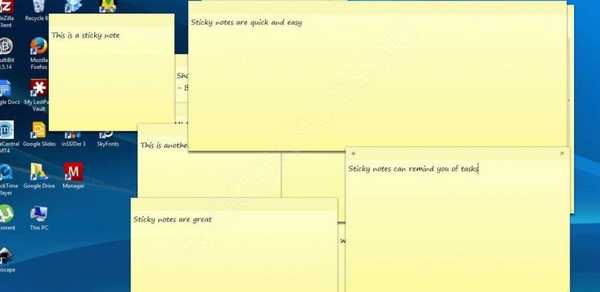
Semoga harimu menyenangkan!











